Как сделать сторис в Инстаграме с телефона, планшета или компьютера
Эта простая и понятная инструкция научит вас публиковать сторис в Инстаграм* разными способами: например, запланированными сторис через SMMplanner или напрямую из Инстаграм*.
В этой статье я расскажу о том, как запостить сторис с телефона, планшета или компьютера: в общем, оттуда, откуда вам сейчас удобнее всего. Для того, чтобы научиться делать сторис в Инстаграм*, достаточно всего нескольких минут!
Как сделать Историю в Инстаграме* с телефона или планшета
Откройте приложение Инстаграм* и перейдите в свою ленту новостей. Потом кликните на иконку фотоаппарата в левом верхнем углу.
Чтобы создать сторис кликните на иконку фотоаппаратаОткроется режим создания и редактирования сторис. Новую сторис можно снять прямо сейчас (воспользовавшись камерой) или сделать из уже имеющегося фото или видео.
Сначала рассмотрим первый вариант: непосредственно съемку. По умолчанию откроется поле камера, а по левому краю — варианты форматирования. Можно выбрать:
Можно выбрать:
- Создать. Откроется поле для ввода текста на простом цветном фоне. В такую историю можно добавить гиф, поздравить человека с днем рождения, выбрать шаблон, опрос, обратный отсчет, текст с вопросом. Есть инструмент «задайте мне вопрос» с полем для ввода ответа.
- Бумеранг. Записывается несколько кадров за секунду. Инстаграм* проигрывает их в виде видеоролика, затем в обратном направлении. Бумеранг — бесконечный повтор созданного.
- Коллаж. От 2 до 6 последовательных снимков. Их фотографируют и добавляют на них эффекты.
- Мультисъемка. Последовательно снимается или добавляется из галереи 8 фото, которые будут показаны пользователю.
- Уровень. Будущий кадр делится на 3 квадратов, а в центральном появляется уровень как показатель, насколько правильно автор держит камеру. Как только камера будет стоять ровно — уровень мигнет желтым. Идеально для тех, кто боится завалить горизонт.

- Фотокабина
- Суперзум. Смысл такой сторис — в постепенном увеличении центра кадра под мелодию и выбранный эффект. Выглядит забавно. Доступны разные эффекты — эпичный, драма, печаль, огонь, сердечки и другие.
- Свободные руки. С его помощью можно запустить режим съемки без рук. А также к видео можно добавить неограниченное количество фото и видео фрагментов.
Кстати, если сторис используются в целях бизнеса, то стоит составить контент-план. А как его составить для сторис, мы разобрали в статье «Как составить контент-план для Историй в Инстаграм*».
Есть и ряд дополнительных настроек: например, можно выбрать, нужна ли вспышка (нажмите на иконку молнии), можно переключить на фронтальную камеру (иконка фотоаппарата со стрелочками в правом нижнем углу) или наложить на изображение забавную маску (иконка с улыбающейся рожицей).
После того как вы поняли, как сделать красивую историю в Инстаграме* с такими настройками и режимом, кликните по круглой центральной кнопке на экране. Обычный клик сделает фотографию, а если вам нужно записать видео, нажмите на эту же кнопку и не отпускайте.
Теперь разберемся, как выложить фото или видео, которые вы сделали раньше. Для этого кликните по галерее (слева от иконки молнии), и выберите нужный файл.
После нажатия на кнопку галереи открываются существующие снимки, можно выбрать 1 или несколькоЕсли кликнуть на кнопку «Галерея», откроются другие варианты мест, где могут быть фото на телефоне. Можно искать фото в других альбомах, которые есть на телефоне. Например, если нужно сделать сторис из фото, загруженных в папку «download», то нужно просто ее выбрать.
После того как вы сделали сторис, выберите, хотите ли вы отправить ее в ленту, сохранить на свой телефон или переслать кому-то из друзей. Также есть функция отправить сторис только ограниченному кругу друзей.
Кстати, для развития своего бизнеса полезно смотреть, что делают конкуренты. Чтобы не показывать им своего интереса, можно делать это анонимно. Как это делать — рассматриваем в статье «Как анонимно просматривать Истории в Инстаграм*».
Вы также можете добавить в сторис дополнительные элементы: рисунки, стикеры, виджеты, гифки или надписи. Можно редактировать фото, добавлять эффекты и фильтры.
Для того чтобы добавить в сторис гифку, виджет или стикер, кликните на иконку с улыбающимся стикером. Здесь вы можете добавить на изображение геоданные, хэштег, упомянуть кого-то из друзей (по нику), сделать опрос или голосование, добавить время или погоду, а также прикрепить веселые стикеры или гифки.
Добавьте к сторис стикер, гифку или виджет, выберите, кто увидит сторисВы можете перемещать гифки, стикеры или виджеты в пределах изображения, а также увеличивать или уменьшать их.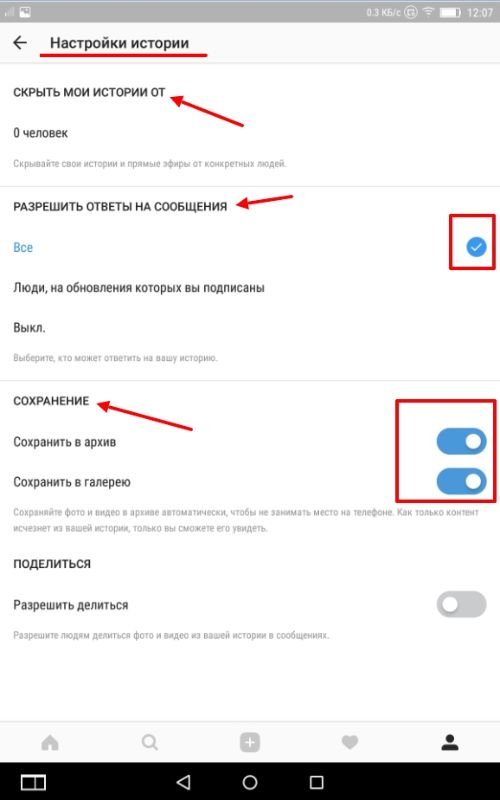
Кроме того, в сторис можно еще и порисовать от руки. Чтобы перейти в режим рисования, кликните по иконке с ручкой в правом верхнем углу экрана. Вы можете выбрать цвет и стиль рисования.
Есть возможность добавлять текст к вашим сторис — для этого кликните по иконке Аа в правом верхнем углу экрана. Так вы сможете набрать текст и изменить шрифт, а также цвет текста и цвет подложки под текстом. Размер текста можно масштабировать.
Добавляйте в сторис свои надписи, изменяя их стиль и цвет. Если что-то пошло не так — можно удалить текст и написать его зановоЧтобы всегда оставаться в тренде — стоит посмотреть нашу статью «Визуальные тренды сторис 2021 в Instagram*». А теперь давайте разберемся, как сделать новую историю в профиле Инстаграма* с компьютера.
Как сделать сторис в Инстаграм* с компьютера
Иногда нужно выложить сторис, а телефона нет под рукой либо файл хранится на компьютере. А может, нужно запланировать сторис на будущее, чтобы публикация вышла по расписанию. В обоих случаях вам поможет сервис отложенного постинга — SMMplanner, именно он позволяет постить сторис с компьютера.
А может, нужно запланировать сторис на будущее, чтобы публикация вышла по расписанию. В обоих случаях вам поможет сервис отложенного постинга — SMMplanner, именно он позволяет постить сторис с компьютера.
Для того чтобы выложить сторис, зайдите в SMMplanner и авторизуйтесь через любую удобную социальную сеть или через электронную почту, в зависимости от того, что использовалось при регистрации. Затем кликните на кнопку «Запланировать пост», а после этого — если данные не подтянулись автоматически — выберите нужный аккаунт и проект.
При публикации сторис через SMMplanner появляется масса возможностей оформления фона:
- картинка;
- заливка;
- видео;
- изображение и дизайн через конструктор в Canva;
- картинка и дизайн через конструктор в Crello.
Если кликнуть на создание через Canva, то откроется мини-редактор внутри страницы SMMplanner.
Можно легко собрать материал для сторис из бесплатных шаблонов, элементов и фонов. Чтобы отличить их от платных, нужно смотреть на правый нижний угол каждой картинки или элемента. У платных будет стоять маленький символ короны.
У всех текстов можно менять размер, шрифт, цвет, направление текста, даже если они взяты из шаблона. Ненужные блоки тоже легко удалять. Когда работа над сторис будет окончена, нужно просто кликнуть на кнопку «Вставить в Конструктор Историй» и продолжить редактирование там.
Для сторис можно создать собственные гифки. Как это сделать — подробно разобрали в статье «Как сделать собственную гифку для сторис в Instagram*».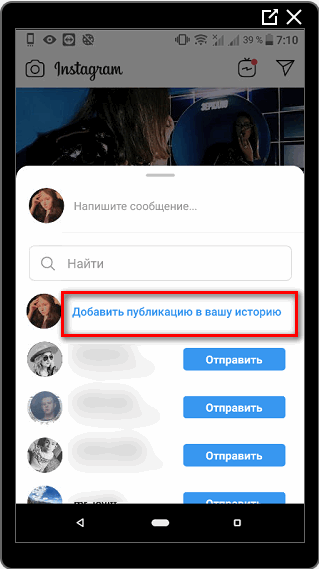 Это довольно простой процесс, их можно добавлять в Инстаграм* и потом использовать во всех сторис.
Это довольно простой процесс, их можно добавлять в Инстаграм* и потом использовать во всех сторис.
Можно заполнить весь фон эмодзи, а в центре написать вопрос или нужный текст. При необходимости в настройках можно создать дубль сторис и опубликовать его повторно сколько угодно раз. Если вы не знаете, какую историю сделать в Инстаграме* — пробуйте разные, выпускайте отредактированные дубли.
Добавляя картинку, можно выбрать ее в полном размере с размытием границ сверху и снизу. Есть и другой способ размещение картинки — заполнение. Тогда часть кадра обрежет, но фото будет по всей площади сторис. Белых полей не будет в обоих вариантах.
Если определиться с фоном сложно, советуем почитать статью «Как подбирать фоны и шаблоны для Историй в Инстаграм*». Там мы разбираемся, как подобрать подходящие картинки для каждого вида бизнеса.
Нужно просто выбрать между форматами, чтобы получилось красивоЧерез SMMplanner можно добавлять на сторис любые стикеры, опросы, тесты, задавать аудитории вопросы и вставлять обратный отсчет.
Чтобы выбрать нужный стикер, нужно просто кликнуть на него. Он сразу же появится на экране предпросмотра слева. Его можно двигать, менять размер, редактировать, вписывать нужные слова.
Если что-то пойдет не так, всегда можно удалить стикер и начать сначалаКогда все готово, нужно просто кликнуть на «Запланировать». Все, вы можете планировать постинг в Инстаграм*-Истории!
Так же теперь доступен отдельный конструктор Инстаграм* Историй.
Как добавить историю в актуальное?
Справочный центр
Функции Instagram
Истории
Истории можно добавлять в актуальное даже после того, как они исчезнут. Актуальное показывается под вашим фото профиля.
Чтобы добавлять истории в актуальное, войдите в приложение Instagram для Android или iPhone.
Выполните указанные ниже действия.
Приложение Instagram для Android
Нажмите значок или на свое фото профиля в правом нижнем углу экрана, чтобы перейти в свой профиль.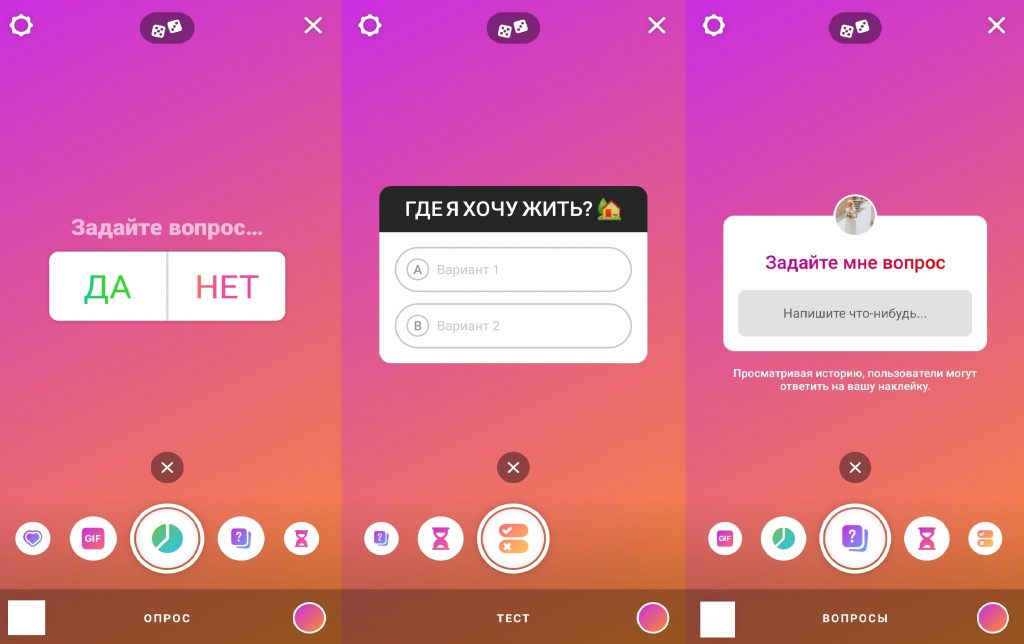
Нажмите . Если вы не видите , нажмите Актуальное из историй.
Выберите нужные истории и нажмите Далее.
Выберите фото обложки, введите название истории для актуального и нажмите Готово. Вы в любое время можете добавить больше фото и видео. Для этого нажмите и удерживайте актуальное, а затем выберите Редактировать актуальное.
Приложение Instagram для iPhone
Нажмите значок или на свое фото профиля в правом нижнем углу экрана, чтобы перейти в свой профиль.
Нажмите . Если вы не видите , нажмите Актуальное из историй.
Выберите нужные истории и нажмите Далее.
Выберите фото обложки, введите название истории для актуального и нажмите Добавить. Вы в любое время можете добавить больше фото и видео. Для этого нажмите и удерживайте актуальное, а затем выберите Редактировать актуальное.
Сайт instagram.com в браузере на компьютере
Примечание.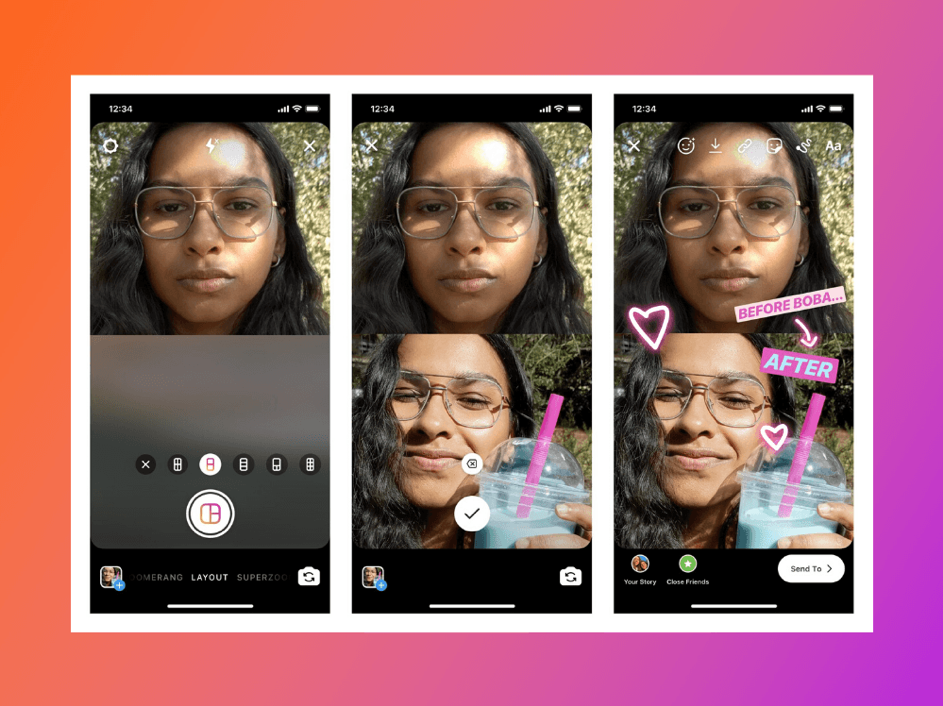 Добавленная в актуальное история остается там даже после того, как исчезнет из вашего профиля. Люди, которые могут видеть вашу историю, также могут видеть ваше актуальное.
Добавленная в актуальное история остается там даже после того, как исчезнет из вашего профиля. Люди, которые могут видеть вашу историю, также могут видеть ваше актуальное.
Статья оказалась полезной?
Похожие статьи
Истории
Как сохранить историю из Instagram в фотопленку устройства?
Продвижение истории в Instagram
Добавление стикеров «Шопинг» в историю в Instagram
Как архивировать истории в Instagram?
© 2022 Meta
Af-SoomaaliAfrikaansAzərbaycan diliBahasa IndonesiaBahasa MelayuBasa JawaBisayaBosanskiBrezhonegCatalàCorsuCymraegDanskDeutschEestiEnglish (UK)English (US)EspañolEspañol (España)EsperantoEuskaraFilipinoFrançais (Canada)Français (France)FryskFulaFøroysktGaeilgeGalegoGuaraniHausaHrvatskiIkinyarwandaInuktitutItalianoIñupiatunKiswahiliKreyòl AyisyenKurdî (Kurmancî)LatviešuLietuviųMagyarMalagasyMaltiNederlandsNorsk (bokmål)Norsk (nynorsk)O’zbekPolskiPortuguês (Brasil)Português (Portugal)RomânăSarduShonaShqipSlovenčinaSlovenščinaSuomiSvenskaTiếng ViệtTürkçeVlaamsZazaÍslenskaČeštinaślōnskŏ gŏdkaΕλληνικάБеларускаяБългарскиМакедонскиМонголРусскийСрпскиТатарчаТоҷикӣУкраїнськакыргызчаҚазақшаՀայերենעבריתاردوالعربيةفارسیپښتوکوردیی ناوەندیܣܘܪܝܝܐनेपालीमराठीहिन्दीঅসমীয়াবাংলাਪੰਜਾਬੀગુજરાતીଓଡ଼ିଆதமிழ்తెలుగుಕನ್ನಡമലയാളംසිංහලภาษาไทยພາສາລາວမြန်မာဘာသာქართულიአማርኛភាសាខ្មែរⵜⴰⵎⴰⵣⵉⵖⵜ中文(台灣)中文(简体)中文(香港)日本語日本語(関西)한국어
Вакансии
Условия использования
Конфиденциальность
Пошаговое руководство: создавайте игривые и интерактивные истории в Instagram Страница Instagram Stories.
 )
) Прочитайте здесь творческие советы, чтобы поделиться игривыми и интерактивными историями с вашим сообществом и порадовать свою аудиторию.
Шаг 1. Начните использовать истории в течение дня в эти 5 моментов
Истории Instagram — это игривый и привлекающий внимание способ узнать о вашем бизнесе. Треть самых просматриваемых историй исходит от компаний 1 .
Если вы никогда не публиковали фото или видео в своей истории, узнайте, как это сделать здесь .
Вот 5 способов использования историй:
Что-то пошло не так
У нас возникли проблемы с воспроизведением этого видео. Чтобы посмотреть видео, обновите веб-браузер.
Подробнее
Показывайте нефильтрованные моменты вашего дня.
Предоставьте вашему сообществу взгляд изнутри на ваш бизнес с помощью неотшлифованных, закулисных фотографий и видео, как это происходит в режиме реального времени.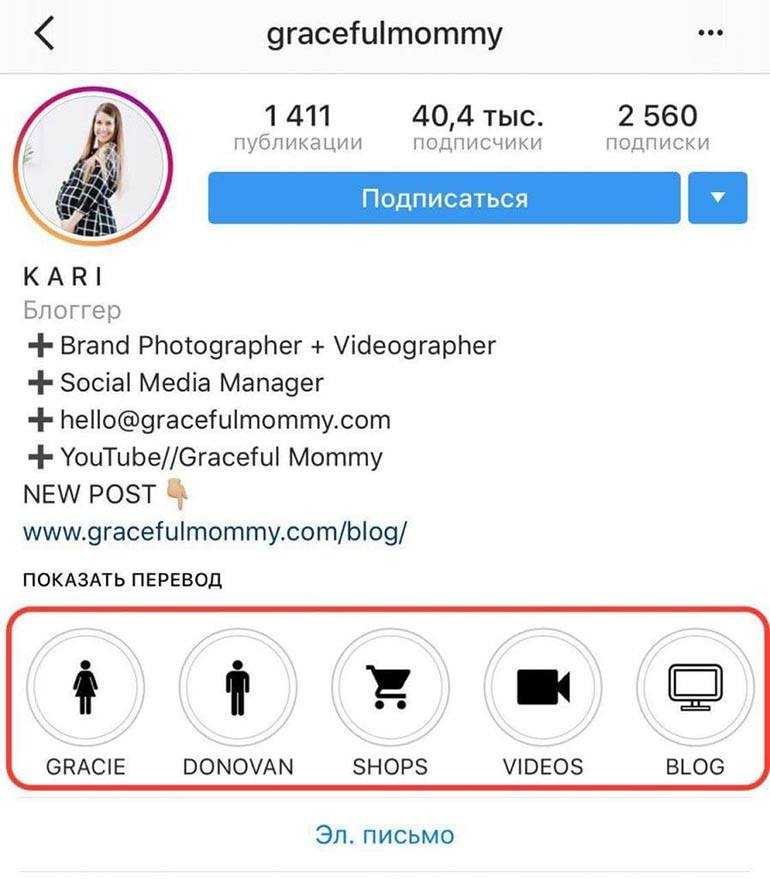 В исследовании, проведенном по заказу Facebook, люди в Бразилии, Индонезии, Великобритании и США чаще говорили, что посещают истории, чтобы увидеть живой нефильтрованный контент. 2
В исследовании, проведенном по заказу Facebook, люди в Бразилии, Индонезии, Великобритании и США чаще говорили, что посещают истории, чтобы увидеть живой нефильтрованный контент. 2
Делитесь отзывами клиентов.
Попросите своих клиентов оставить отзывы о ваших продуктах и услугах и поделитесь ими в своих историях.
Расскажите историю своего бизнеса.
Вы можете поделиться историей о том, как начинался ваш бизнес, вашей миссией, проблемами, которые вам пришлось преодолеть, или анекдотом, который показывает вашу деловую индивидуальность. Используйте видео или даже просто текст на простом фоне.
Расскажите о своих продуктах и услугах.
Воспользуйтесь преимуществами полноэкранного формата историй, чтобы показать свои продукты, запустить новые продукты и объявить о распродажах. Если у вас есть бизнес, основанный на услугах, дайте людям представление о ваших услугах. В исследовании, проведенном по заказу Facebook, половина респондентов сказали, что искали продукт/услугу на веб-сайтах, где они могли бы купить их, увидев продукт/услугу в истории. 3
Если у вас есть бизнес, основанный на услугах, дайте людям представление о ваших услугах. В исследовании, проведенном по заказу Facebook, половина респондентов сказали, что искали продукт/услугу на веб-сайтах, где они могли бы купить их, увидев продукт/услугу в истории. 3
Делитесь обучающими материалами.
Покажите людям, как они могут использовать ваши продукты. Вы можете обучать людей, которые рассматривают возможность их покупки, а также укреплять свой опыт в своей отрасли.
Шаг 2. Добавьте текст в свои истории с помощью этих 5 советов
Истории предлагают людям множество инструментов для самовыражения и раскрытия своего творчества.
Вот 5 творческих советов по добавлению текста в истории:
Смешивайте цвета текста.
Если вы ищете более светлый или более темный оттенок цвета для текста и кисти, нажмите и удерживайте этот цвет, чтобы получить больше вариантов этого цвета в нижней части экрана.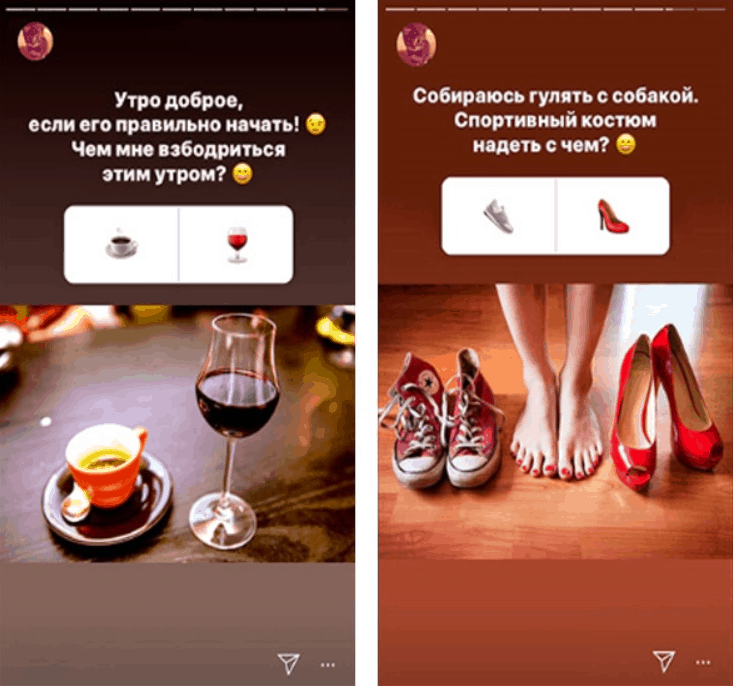
Подберите цвета.
Используйте инструмент «Пипля», чтобы подобрать цвет кисти или текста к фону. Возможно, у вас есть фотография вашего продукта, и вы хотели бы, чтобы цвет подписи соответствовал ей. Чтобы найти инструмент «Пипля», коснитесь инструмента слева от цветовой палитры и перетащите его к цвету, который вы хотите согласовать с вашим текстом или кистью.
Выделите текст с помощью цветовой блокировки.
Блокировка цвета — это когда вы включаете цветной фон с текстом, наложенным сверху контрастного цвета. Чтобы добавить к тексту цветной фон, нажмите
в левом верхнем углу экрана. Измените цвет текста, выделив его весь, сохранив при этом цвет фона.
Сложите текст.
Введите одно слово, затем введите точное слово и просто измените цвет для этого слова. Затем сложите их друг на друга, чтобы придать слову эффект тени.
Используйте Create для создания градиентного фона.
Если вы хотите создать текстовую историю, а не фото- или видеоисторию, выберите цветной градиентный фон для текста с помощью кнопки «Создать» в нижней части экрана.
Шаг 3. Добавьте веселые стикеры в свои истории с помощью этих трех советов
Добавьте стикеры, чтобы сделать ваши истории более игривыми. Вот 3 способа, как вы можете использовать стикеры в своих историях.
Узнайте больше о наклейках здесь.
Выразите свои чувства.
Используйте стикеры настроения или эмодзи, чтобы показать, как вы себя чувствуете. Вы даже можете добавить селфи-наклейку, если хотите включить свои чувства в реальном времени, нажав и сфотографировав себя для наклейки.
Расскажите людям, где вы находитесь.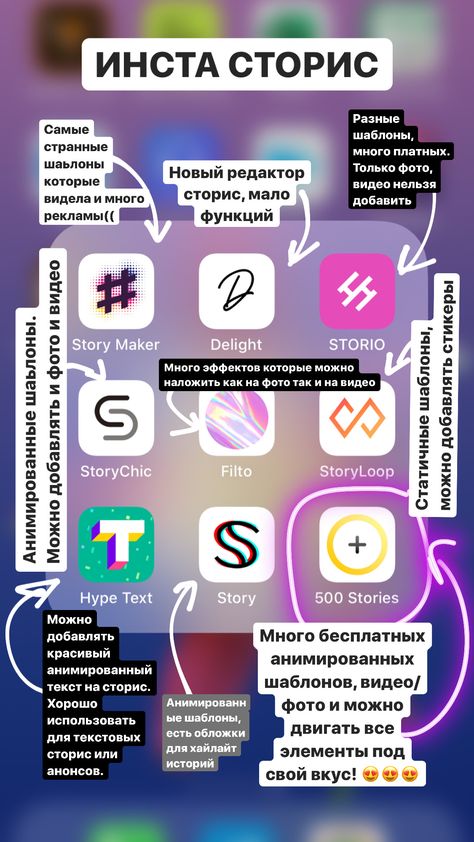
Используйте наклейку с адресом, чтобы отметить местоположение вашего бизнеса, будь то ваш город или фактический офис. Помните, что добавление стикера местоположения также добавит вашу историю на страницу этого местоположения, что позволит людям узнать о вашем бизнесе. Узнайте больше о страницах местоположения здесь .
Чтобы настроить местоположение для вашего рабочего адреса, ваша учетная запись Instagram должна быть подключена к Странице Facebook, которой вы управляете. Узнайте, как это сделать здесь. Страница Facebook, которой вы управляете, должна иметь физическое местоположение, связанное с ней. После привязки учетных записей местоположение появится в Instagram.
Развлекайтесь с GIF-файлами.
Выполните поиск в библиотеке GIPHY, чтобы добавить анимированную наклейку GIF к своей фотографии или видео. От прыгающих букв и крутящихся сердечек до танцующих кошек и пиццы в космосе — эти анимированные стикеры помогут сделать любое фото или видео забавным, интересным или креативным.
От прыгающих букв и крутящихся сердечек до танцующих кошек и пиццы в космосе — эти анимированные стикеры помогут сделать любое фото или видео забавным, интересным или креативным.
Шаг 4. Сделайте свои истории более интерактивными с помощью этих 6 советов
Интерактивные функции историй позволяют вашему сообществу напрямую взаимодействовать с вашим бизнесом. Вот 6 способов создания интерактивных историй:
В прямом эфире.
Используйте функцию прямых трансляций историй, чтобы взаимодействовать с вашими клиентами в режиме реального времени. Например, покажите, что происходит за кулисами в вашем бизнесе, или проведите живые уроки. Не забудьте объявить об этом заранее, чтобы ваше сообщество могло настроиться.
Создайте шумиху, используя наклейку с обратным отсчетом.
Если вам предстоит презентация продукта или мероприятие, используйте наклейку с обратным отсчетом в своих историях, чтобы ваши подписчики могли вести обратный отсчет до особого момента. Ваши подписчики также могут выбрать напоминание об окончании обратного отсчета и присоединиться к празднованию.
Ваши подписчики также могут выбрать напоминание об окончании обратного отсчета и присоединиться к празднованию.
Проведите сеанс вопросов и ответов.
Используйте стикер с вопросом, чтобы открыть его для вашего сообщества. Поделитесь своими ответами в следующих историях, чтобы остальные члены сообщества могли их прочитать. Вы также можете выйти в эфир, чтобы ответить на вопросы в режиме реального времени.
Опросите свое сообщество.
Используйте наклейку для голосования, чтобы узнать, что конкретно нравится и не нравится в вашем сообществе. Вы даже можете использовать эту наклейку в своих продвигаемых историях.
Поощряйте своих клиентов напрямую отвечать вам.
1 из 3 историй Instagram приводит к сообщению в Direct, 1 , поэтому напомните своему сообществу, что они могут легко связаться с вашим бизнесом, отвечая на ваши истории.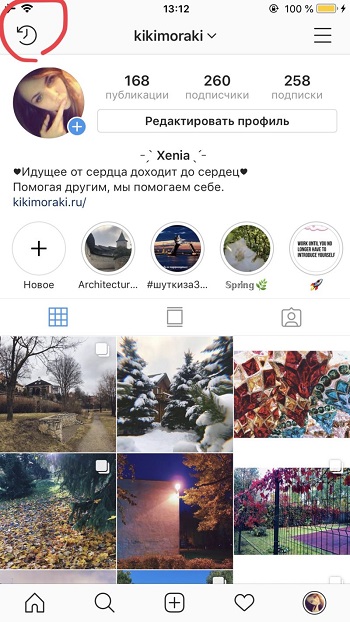
Проводите викторины для своего сообщества.
Используйте стикер викторины, чтобы создавать вопросы с несколькими вариантами ответов для своих подписчиков. Вы можете протестировать свое сообщество на отраслевых мелочах или даже задать вопросы о своих продуктах или услугах.
Шаг 5. Поднимите свои истории на новый уровень с помощью 3 дополнительных советов
Используйте эти инструменты для творчества, чтобы создавать истории, которые удивят и порадуют вашу аудиторию — для их освоения может потребоваться больше практики. Вот 3 продвинутых совета, которые помогут вам обмануть сознание людей:
Что-то пошло не так
Не удается воспроизвести это видео. Чтобы посмотреть видео, обновите веб-браузер.
Подробнее
Что-то пошло не так
У нас возникли проблемы с воспроизведением этого видео. Чтобы посмотреть видео, обновите веб-браузер.
Подробнее
Добавьте градиент.
Создайте эффект радужного градиента на тексте с помощью этого лайфхака. Для этого нужны две руки и немного практики.
1. Нажмите, чтобы выделить весь текст.
2. Первый палец: нажмите и удерживайте любой цвет
3. Второй палец: нажмите и удерживайте конец текстового селектора
4. Теперь двигайте обоими пальцами с одинаковой скоростью. Вы собираетесь одновременно снять выделение со всего текста, а также провести пальцем по градиенту.
Что-то пошло не так
У нас возникли проблемы с воспроизведением этого видео. Чтобы посмотреть видео, обновите веб-браузер.
Подробнее
Прикрепляйте плавающие слова и стикеры к своим историям.
Снимите видео с движением, затем добавьте наклейку или текст. Нажмите и удерживайте объект (наклейку или текст), чтобы закрепить объект — видео будет продолжать воспроизводиться, но объекты останутся на месте. Чем больше контраст между объектом и фоном, тем лучше.
Что-то пошло не так
У нас возникли проблемы с воспроизведением этого видео. Чтобы посмотреть видео, обновите веб-браузер.
Подробнее
Записывайте свой экран, чтобы создавать анимированные истории.
Попробуйте этот трюк, чтобы поразить людей. Играйте с GIF-файлами и наклейками и записывайте свой экран во время этого. Этот трюк возможен только на iPhone с iOS 11.
1. Включите запись экрана, следуя этому пути: Настройки > Центр управления > Настроить элементы управления + Запись экрана
2.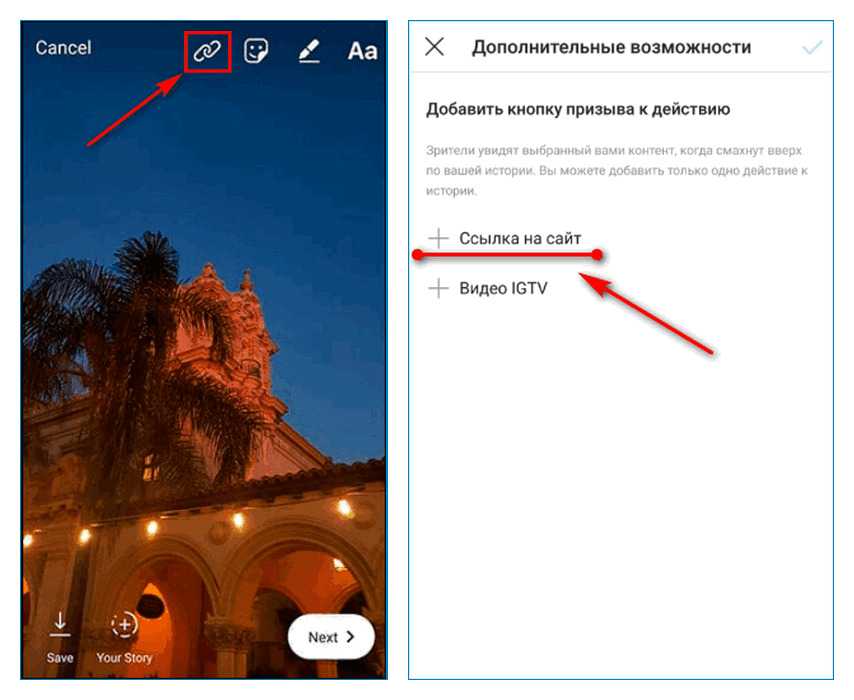 Нажмите, чтобы записать и снять движение экрана.
Нажмите, чтобы записать и снять движение экрана.
3. Отредактируйте свою историю, чтобы создать нужную анимацию.
4. Загрузите отредактированный ролик из вашего трея и добавьте в свою историю.
Как создать историю Instagram
Истории Instagram позволяют пользователям публиковать временные обновления в своем профиле, которые исчезают через день.
Сфотографироваться в крутом ресторане? Добавьте его в свою историю. Сидеть дома и смотреть фильмы в дождливый день? Добавьте его в свою историю. Снять действительно трясущееся видео на концерте с непонятным звуком? Добавьте это в свою Историю *вынужденно улыбается.* Такой контент мы любим видеть *вынужденная улыбка усиливается.*
Многие люди используют Истории, чтобы публиковать незначительные обновления своего дня или жизни, которые они не обязательно должны отмечать постоянным сообщением. Подписчики могут просмотреть историю, чтобы зарегистрироваться, узнать, что происходит, а затем отправиться в путь.
Есть, наверное, миллион других причин, по которым люди используют Insta Stories. Мы могли бы попытаться перечислить их все, но вы, вероятно, просто хотите знать, как сделать один, верно? Так что без лишних слов…
Есть множество способов начать. Все приведут вас к одному и тому же месту.
1. На главной странице (где находится ваш канал) коснитесь изображения своего профиля в левом верхнем углу, где написано «Ваша история» со значком «плюс» рядом с ним.
Нажмите «Ваша история», чтобы создать историю. Кроме того, наслаждайтесь публикацией «Кошки из Instagram». Кредит: скриншот: инстаграм
ИЛИ
2. На главной странице коснитесь значка «+» вверху (слева от сердечка).
ИЛИ
3. На странице своего профиля коснитесь значка «+» в правом верхнем углу, затем выберите «История» в появившемся меню.
Вы также можете перейти к своей истории со страницы своего профиля.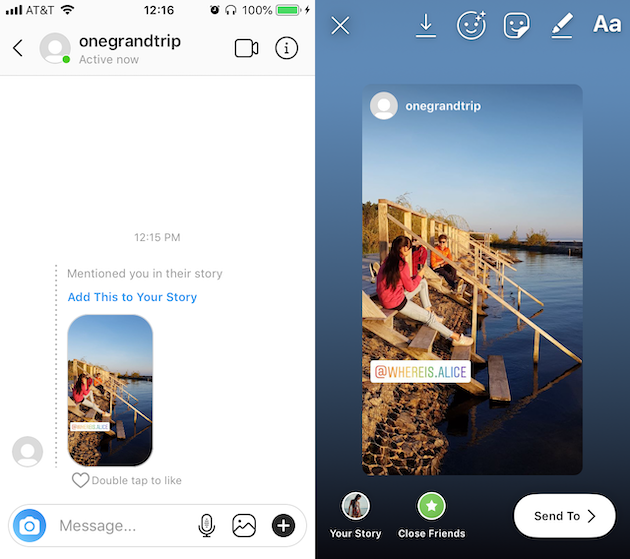 Кредит: скриншот: инстаграм
Кредит: скриншот: инстаграм
ИЛИ
4. На главной странице просто проведите пальцем по экрану слева направо.
Любой из этих вариантов должен привести вас к вашей камере. Просто убедитесь, что внизу выбрана «История».
Это место, где вы, в конечном счете, должны быть, чтобы создать свою Историю. Кредит: скриншот: инстаграм
Теперь, когда вы здесь, начинается самое интересное. У вас есть доступ к множеству инструментов и функций, с которыми вы можете поиграть, чтобы создать свою историю. Мы дадим вам три наиболее важных шага и некоторую базовую информацию о функциях между ними. Вам придется поиграть со всем, чтобы создать конкретную историю, которую вы хотите.
1. Обычно вы начинаете с фото или видео. Но у вас нет . Вы можете прокрутить вниз, чтобы выбрать забавный фильтр. Вы также можете нажать любую из функций слева, чтобы начать. Вот краткое руководство о том, что они могут сделать.
Инструменты помогут вам создать историю, которую вы хотите. Кредит: скриншот: инстаграм
СоздатьДобавить текст с фоном
Создать публикацию по особому поводу/приветствие для кого-либо (день рождения, годовщина и т. д.)
Добавить GIF Кредит: скриншот: инстаграм
Бумеранг РаскладкаПример функции раскладки Кредит: скриншот: инстаграм
Громкая связь Мультизахват Уровень 2. Получив изображение или видео, используйте функции вверху, чтобы отредактировать их.Используйте эти инструменты для редактирования/настройки фотографий и видеороликов в историях. Кредит: скриншот: инстаграм
Символы слева направо:
Сохранить
Добавить музыку
Поиск песни, которую вы хотите в своей истории,
- 5555555559 908 S.
 Sepecond. хочу
Sepecond. хочу Включите тексты песен в разных шрифтах/цветах или покажите обложку альбома
Добавьте музыку и покажите всем, что вы слушаете. Кредит: скриншот: инстаграм
Добавить стикеры
Рисовать/раскрашивать:
Возможно, мы немного накосячили с функцией свободного рисования. Кредит: скриншот: инстаграм
Добавить текст
Введите пользовательский текст для наложения на вашу историю
Apply background
Use different colors
Center or align however you want
Вы также можете отправить его непосредственно тому, на кого вы подписаны.


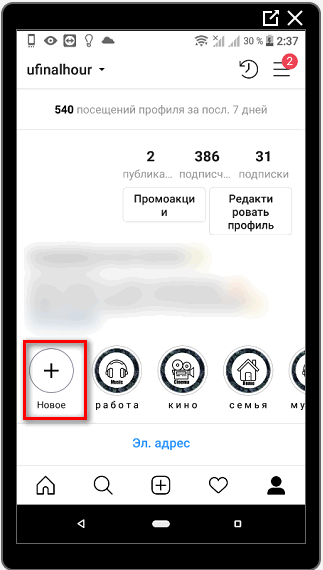
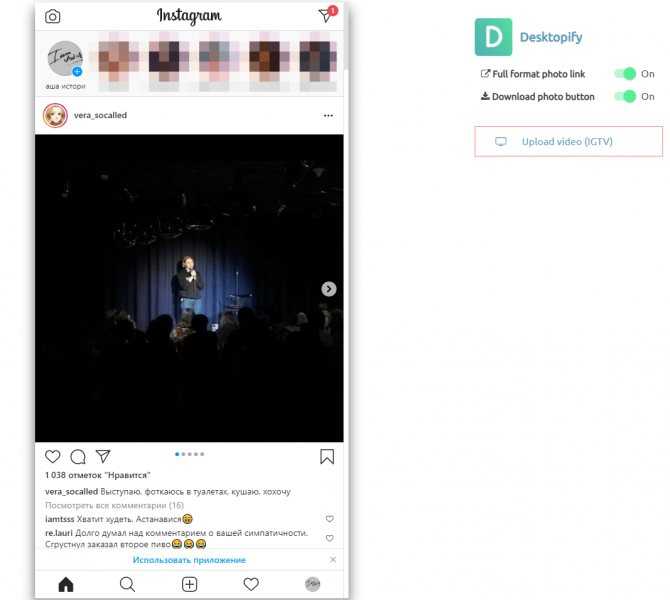 Sepecond. хочу
Sepecond. хочу 